Як видалити порожню сторінку в Ворді?
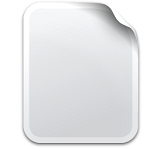
При роботі з Word нерідко виникають ситуації, впоратися з якими звичайному користувачеві, скажімо так, складно. Ситуацій таких вдосталь і сьогодні ми розглянемо одну з них, коли при роботі з текстом виникає порожня сторінки.
Дійсно, дуже часто, наприклад, при копіюванні тексту та його вставки в документ утворюється порожній лист, причому побачити його можна як в кінці документа, так і де-небудь у середині. Видалення зайвої сторінки не складе труднощів, оскільки всі маніпуляції здійснюються за допомогою всього лише двох клавіш Backspace або Delete.
До речі, а чому виникає порожній лист, при копіювання і перенесення тексту? На ньому присутні приховані символи, які ви можете не бачити, проте вони є. Що побачити приховані символи, вам необхідно на вкладці «Головна» в Word знайти значок як на скріншоті і клікнути на нього:

Після цього на сторінці показано символи. Вони можуть бути різними, в моєму випадку вони відображаються так:

Що б видалити порожній лист, просто виділіть ці символи за допомогою мишки і натисніть кнопку Delete або Backspace. Після цього сторінка (або виділена частина сторінки) буде видалена. Причому в даному випадку не важливо, де знаходиться пустий аркуш - на початку, в середині або в кінці тексту.
У деяких випадках ховається символ «Розрив сторінки». Якщо це ваш випадок, тоді вам можна зробити простіше - клацнете мишкою перед символом «Розрив сторінки» і порожній лист буде видалено.

Сподіваюся, зрозуміло пояснив.